Если вы решили разогнать свою оперативную память на платформе AMD, то вам понадобятся две программы. Первая из них — это Thaiphoon Burner, а вторая — Ryzen Dram Calculator. В современных BIOS намного проще заниматься разгоном, так как сейчас производители добавляют специальные XMR профили для разгона памяти, а также несколько наборов предположительно правильных таймингов и частоты от производителя материнской платы.
Но если вы хотите заниматься более тонкой настройкой, то вам однозначно понадобится подбирать тайминги и напряжение. А в этом вам очень сильно поможет утилита, о которой мы сегодня поговорим. В этой статье мы рассмотрим как пользоваться Ryzen Dram Calculator для разгона оперативной памяти.
Установка Ryzen Dram Calculator
Я всегда советую устанавливать программы из официальных сайтов. И эта не исключение. Скачать утилиту можно на этой странице. На данный момент самая последняя версия 1.4.1. Её мы и будем рассматривать в этой статье.
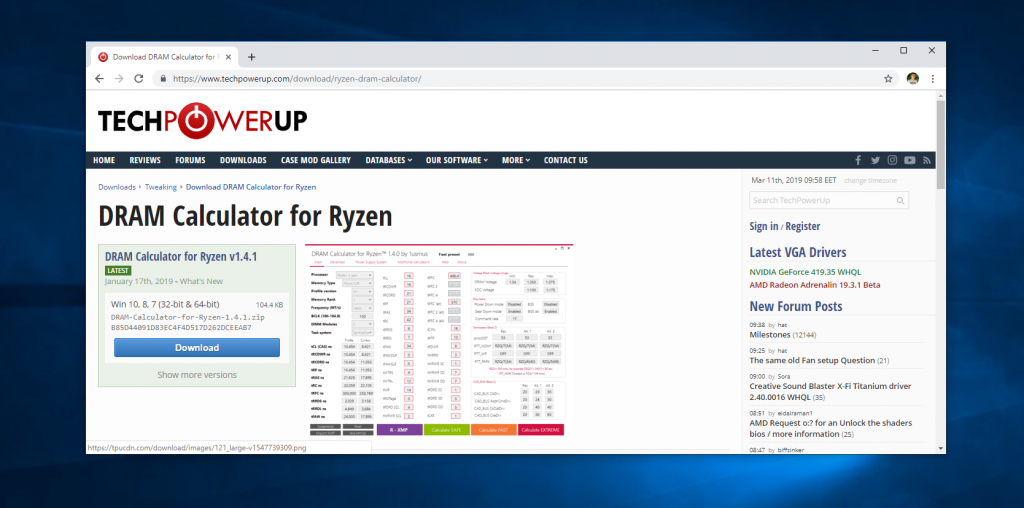
Как настроить оперативную память если настройки авто кривые
Утилита поставляется в виде ZIP архива, поэтому когда вы её скачаете, достаточно распаковать архив:
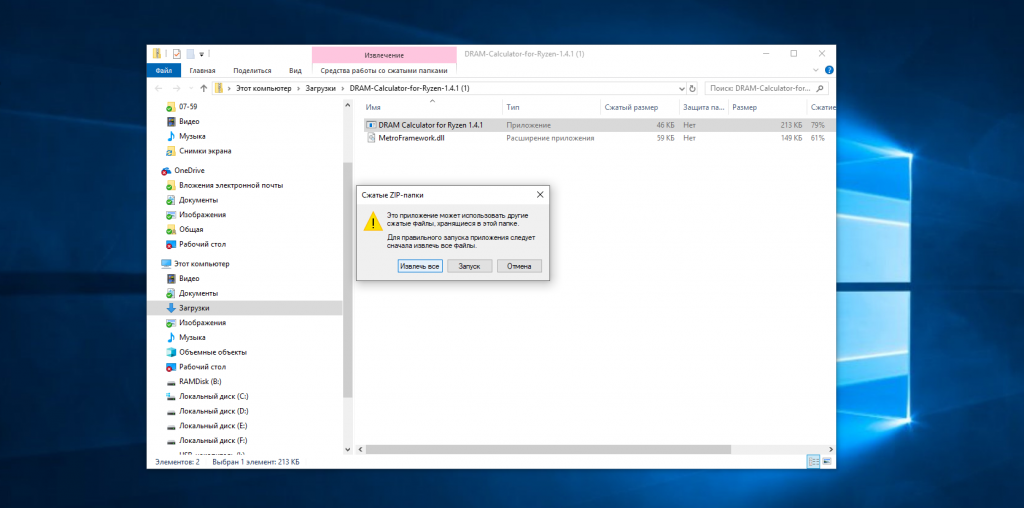
А затем запустить исполняемый файл:
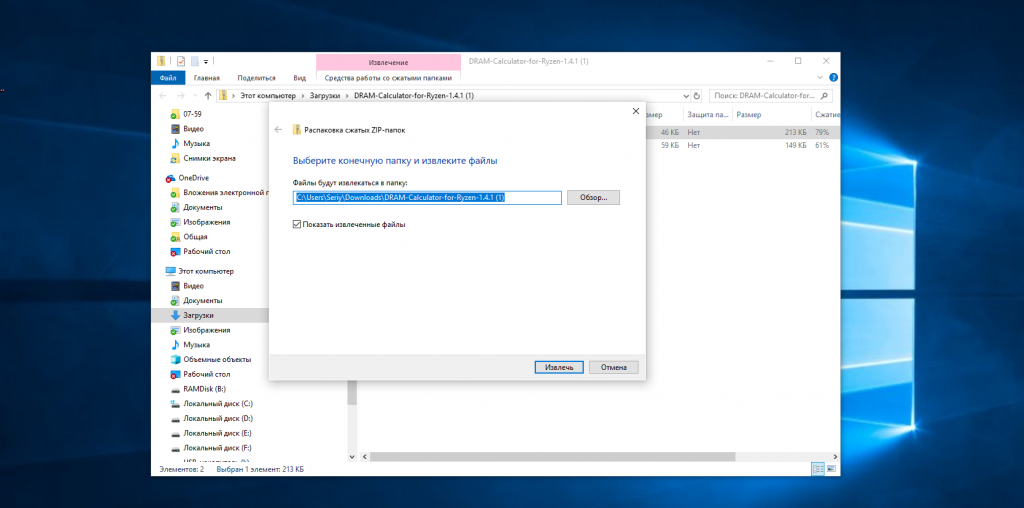
Вы также можете создать ярлык на этот файл на рабочем столе для более удобного запуска этой программы.
Как пользоваться Ryzen Dram Calculator
1. Интерфейс программы
После запуска программы перед вами откроется такой интерфейс:
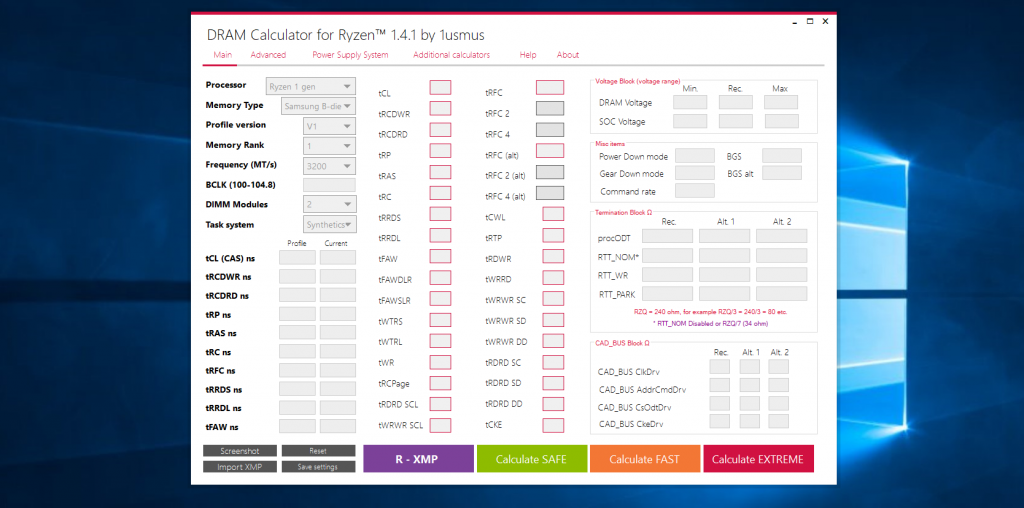
Окно программы можно разделить условно на четыре части:
- Главное меню — несколько вкладок с помощью которых вы можете перемещаться по меню программы;
- Поля для данных — данные о вашей оперативной памяти, которые нужно заполнить;
- Результаты расчета — результаты, которые вам нужно будет вручную ввести в BIOS;
- Кнопки управления — кнопки с помощью которых выполняется расчет параметров разгона.
2. Заполнение данных
Прежде чем программа сможет рассчитать новые настройки для вашей памяти нужно заполнить старые. Для этого воспользуемся утилитой Thaiphoon Burner. Запустите утилиту и нажмите кнопку Read:

Здесь, на вкладке Dram Components вы можете посмотреть производителя вашего чипа ОЗУ, его версию и оценку *-Die.
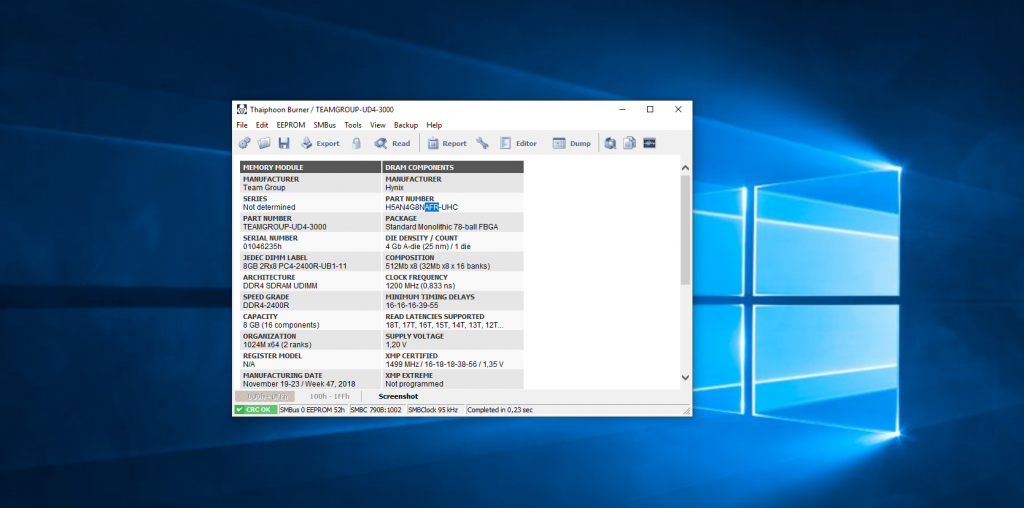
Например, у меня производитель Hynix, версия AFR, а оценка A-Die. Теперь нужно заполнить все эти данные в Ryzen Dram Calculator:
- Proccessor — для Ryzen 1000 выбираем Ryzen 1 gen, для Ryzen 2000 — Ryzen + gen;
- Memory type — это производитель и версия вашего чипа памяти, которую вы посмотрели в Taiphoon Burner;
- Profile version — версия профиля XMR откуда будут загружены недостающие данные;
- Memory rank — ранг памяти. Для большинство планок делают одноранговыми;
- Frequency — это частота памяти. Здесь нужно писать ту частоту, до которой вы хотите разогнать память;
- BCLK — базовая частота материнской платы. Подробнее о ней читайте в статье как разгонать Ryzen. Если вы ничего не меняли, то, скорее всего, она у вас равна 100 МГц;
- DIMM Modules — количество планок оперативной памяти, установленных в ваш компьютер;
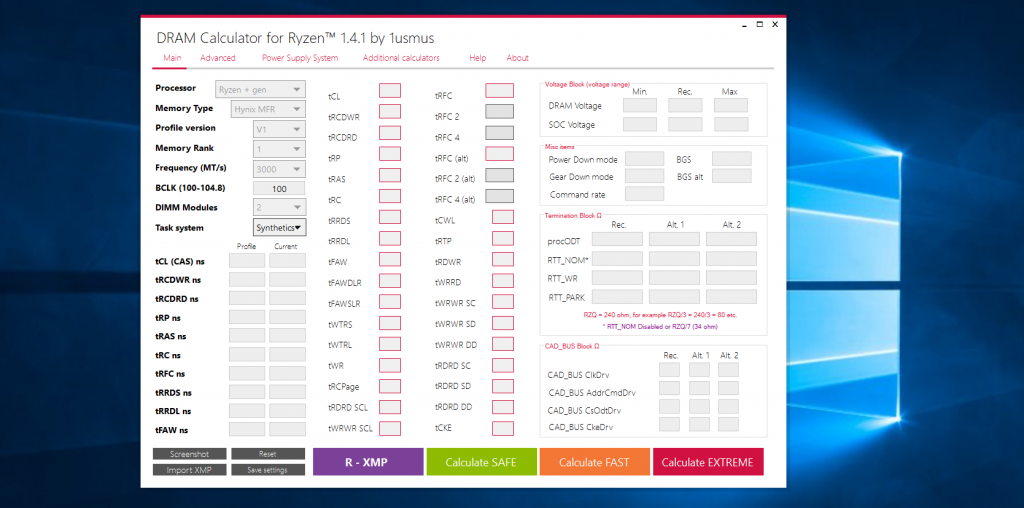
Все эти параметры нужно заполнить.
3. Загрузка данных из XMP
Недостающие данные, такие как тайминги и другие параметры нужно загрузить из XMP профиля. Для этого нажмите кнопку R-XMP:
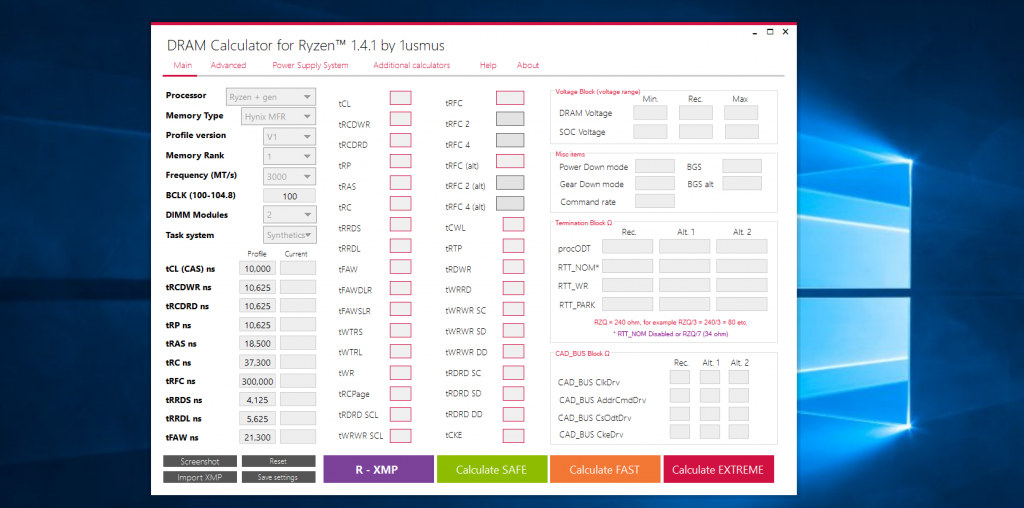
4. Расчет параметров разгона
Когда все заполнено вы можете рассчитать параметры для разгона вашей памяти. Для этого можно использовать одну из кнопок: Calculate SAFE, Calculate FAST, Calculate EXTEREME:
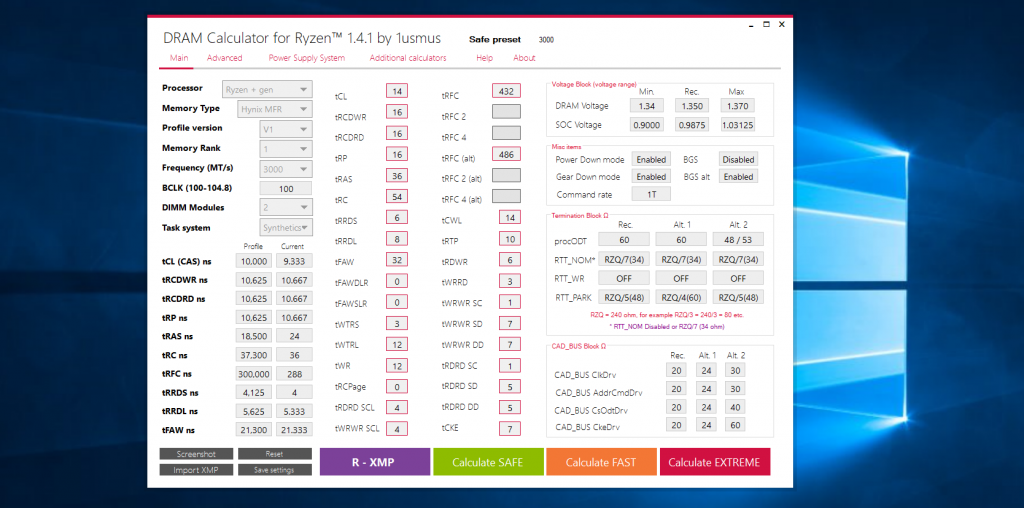
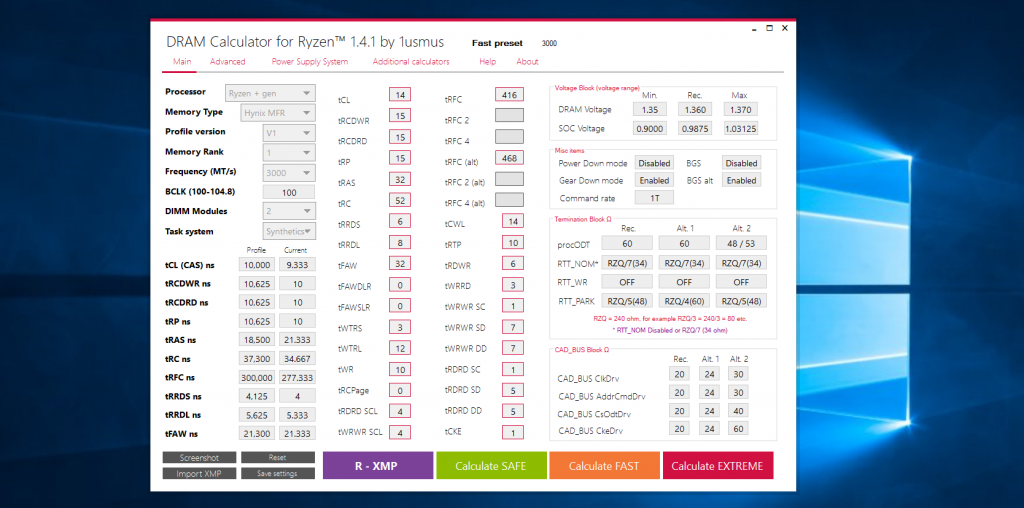
Вы можете нажать их все и посмотреть как изменяется результат. Отличаться будет, в основном, только напряжение. Теперь вам осталось только сфотографировать полученные данные и заполнить их в вашем BIOS. Более подробно про работу с BIOS от MSI я писал в статье разгон оперативной памяти для Ryzen. Особое внимание при переносе вам нужно обратить на параметры таймингов:
А также на параметры напряжения:
- DRAM Voltage — напряжение планок памяти;
- SoC Voltage — напряжение чипсета;
- procODT — минимальный сигнал, необходимый для взаимодействия с памятью.
Это все основные параметры, о которых рассказывает наша инструкция Ryzen Dram Calculator.
5. Расчет дополнительных параметров напряжения
Зачастую память уже достаточно стабильно работает после перенесения описанных выше параметров с вкладки Main в BIOS. Однако, если у вас нестандартная память или вы хотите разогнать её до очень высоких частот, то вам может понадобится изменить ещё несколько параметров. Эти параметры находятся на вкладке Advanced:
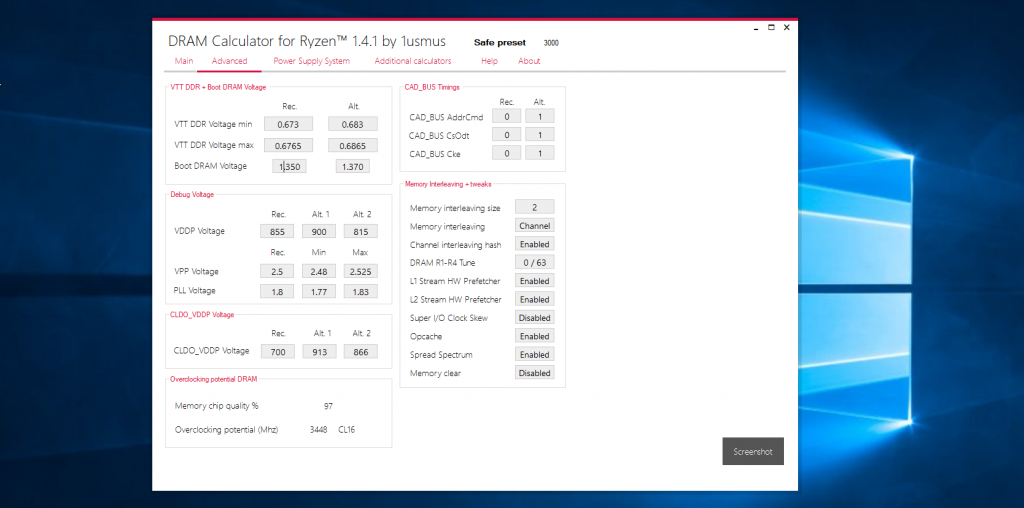
Здесь нас интересуют:
- VTT DDR Voltage — влияет на стабильность работы шины памяти;
- VDDP Voltage — позволяет стабилизировать работу памяти;
- VPP Voltage — это максимальное изменение напряжения от самого большого до самого низкого.
Однако эти параметры трогать нужно в последнюю очередь, когда все остальное уже перепробовано. Программа предлагает вам несколько значений для каждого из параметров, пробуйте подбирать правильное напряжение в указанном диапазоне, больше или меньше ставить не нужно.
6. Дополнительные калькуляторы
На вкладке Aditional Calculators можно рассчитать VTT DDR Voltage на основе напряжения для планок оперативной памяти Dram Voltage:
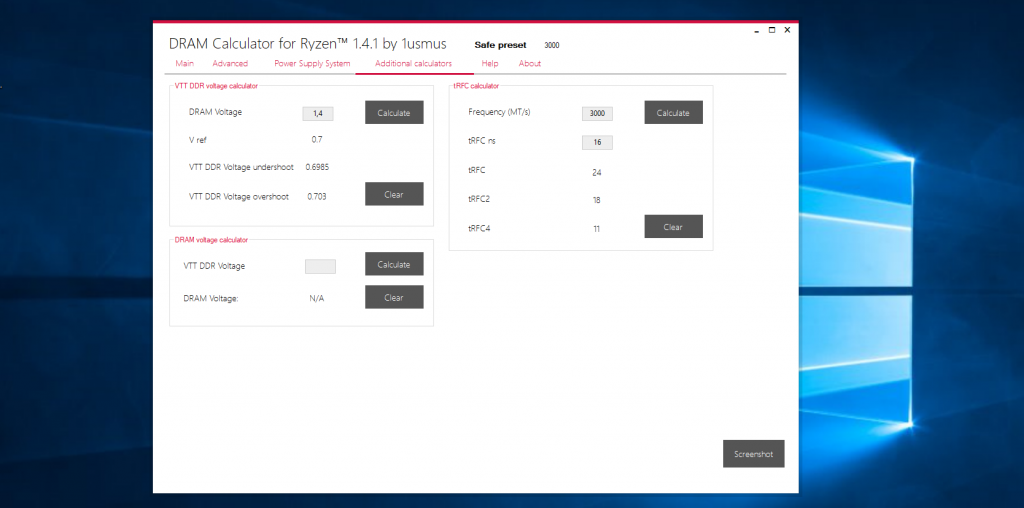
Также можно рассчитать Dram Voltage на основе VTT DDR Voltage.
Выводы
Сегодня мы разобрали примеры использования Ryzen Dram Calculator. Конечно, утилита не занимается разгоном памяти, поэтому запускать и использовать её вполне безопасно. Но те значения, которые она вам выдаст нужно ввести в BIOS вашего компьютера вручную. И здесь уже нужно быть очень осторожным чтобы ничего не повредить.
Обычно неверно заданное напряжение или тайминги приводят к тому, что компьютер просто не загружается, однако есть риск что-то повредить. Поэтому будьте очень внимательны.
Источник: te4h.ru
Калькулятор драм для ризена: что это, для чего это нужно и настроить?

Из оперативной памяти важен не только размер, но и ее скорость, и если у вас есть компьютер с платформой AMD, программа DRAM Calculator for Ryzen будет очень полезна. Сегодня мы протестировали эту программу оптимизации памяти, чтобы увидеть, какую дополнительную производительность мы получаем от нашего AMD Ryzen 3600X. Мы уже ожидали, что это действительно стоит использовать, так что давайте пойдем туда.
ОЗУ является одним из основных компонентов наших ПК, поэтому для того, чтобы воспользоваться преимуществами нашего процессора, важно знать, как правильно его настроить и купить хороший выход. Мы также обсудим вопрос о чипах памяти и которые являются лучшими, так как это будет важно для получения максимальной отдачи от нашей покупки.

Важность выбора хорошей оперативной памяти
В настоящее время может показаться, что выбор хорошей оперативной памяти — простая задача. Это будет так, если мы будем думать только о цене и емкости, которую мы хотим, но за хорошим модулем оперативной памяти гораздо больше.
Если вы не требовательный пользователь или не хотите усложнять свою жизнь, мы согласны с тем, что есть три наиболее важных параметра оперативной памяти: объем, который мы хотим, версия, скорость и, конечно, цена. Все настольные компьютеры используют DDR4, и они предлагаются на частотах от 2133 МГц до самой медленной и до 5000 МГц до самой быстрой, хотя наиболее популярными всегда являются частоты 3600 МГц, тогда мы увидим, почему. В любом случае любой пользователь должен знать, что использование двухканального режима будет крайне важно с точки зрения производительности, поэтому необходимо сделать все возможное, чтобы купить два модуля вместо одного, например 2 × 8 ГБ или 2 × 16 Гб.
Выберите лучший чип
Но будет мало пользователей, которые потрудятся взглянуть на микросхему, в которой хранится память ОЗУ, поскольку обычно нужно смотреть на марку того же, а не на производителя электронных чипов, которые в них установлены. В настоящее время у нас есть много производителей памяти, среди самых выдающихся и престижных — Samsung, G.Skill, Corsair, Crucial, Kinsgton или, в настоящее время, T-Force, которые делают ставки на нашем рынке. Но не так много производителей чипов, которые в основном сокращены до трех, Samsung, Micron Technology и SK Hynix.
Среди них, пожалуй, тот, который считается производителем лучших чипов, — Samsung, не даром большинство игровых ноутбуков, использующих модули Samsung на своей материнской плате. Его чипы обеспечивают лучшую стабильность и производительность в условиях разгона на высоких частотах. Кроме того, это производитель с невероятными производственными мощностями и расширенными возможностями, где он также производит микропроцессоры и графические чипы оперативной памяти. В любом случае наличие одного из этих трех производителей на наших чипах является гарантией качества.
В дополнение к марке чипа, мы также должны рассмотреть тип инкапсуляции или матрицы, которые они предлагают. У нас есть типы A-die, B-die, C-die, D-die и M-die. Разница проста, они связаны с плотностью чипов на модуль оперативной памяти. Самыми известными и используемыми игроками были B-die, которые предлагают очень хорошую стабильность и производительность. Но Samsung уже сообщал, что прекратил бы производство этих типов чипов, чтобы сосредоточиться на других с более высокой плотностью, таких как A-die и M-die, чтобы иметь модули с большей емкостью хранения.
В любом случае, если у вас есть чип Samsung и память B-die, вы можете считать себя счастливчиком, поскольку они считаются лучшими в своем роде.
Знай, какой чип у меня с тайфунной горелкой
Все это очень хорошо, если мы знаем, как смотреть на имеющуюся у нас микросхему, и мы сделаем это с помощью программы Thaiphoon Burner, которая, помимо прочего, получит полный отчет о характеристиках нашей оперативной памяти.
Как пользоваться DRAM Calculator for Ryzen
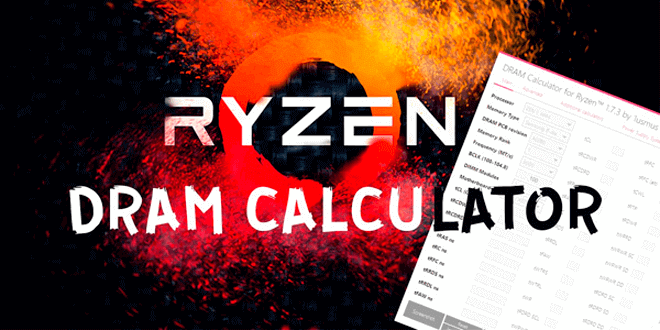
Приложение DRAM Calculator for Ryzen позволяет рассчитать оптимальные параметры памяти. Может пригодиться для повышения производительности оперативной памяти. Совместимо только с процессорами AMD Ryzen. Разгон лучше выполнять через БИОС материнской платы.
Эта статья расскажет, как пользоваться DRAM Calculator for Ryzen. ПО не разгоняет оперативную память, а только помогает подобрать рекомендованные параметры. Можно проверить, как ОЗУ будет себя чувствовать. Имеется встроенный MEMbench для тестирования стабильности.
Как использовать калькулятор DRAM для Ryzen
Заполнение данных Вашей памяти
В первую очередь нужно указать точные данные установленных модулей памяти. Пользователь выбирает настройки, соответствующие его системе. Давайте воспользуемся утилитой Thaiphoon Burner для просмотра характеристик модулей. Хотя её функциональность значительно шире.
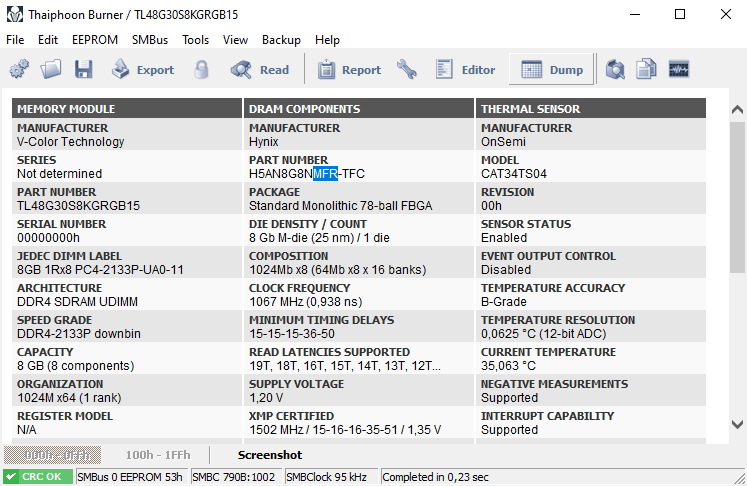
| Processor | поколение процессоров AMD Ryzen |
| Memory Type | производитель и на каких чипах память |
| DRAM PCB revision | ревизия PCB памяти (A2 для высококачественной памяти, A0 и Bad bin для среднего качества, Manual универсальный вариант) |
| Memory Rank | ранг памяти (одноранговая или двухранговая) |
| Frequency (MT/s) | частота памяти которую нужно достичь (пиковая скорость передачи) |
| DIMM Modules | количество модулей памяти в системе |
| Motherboard | чипсет материнской платы |
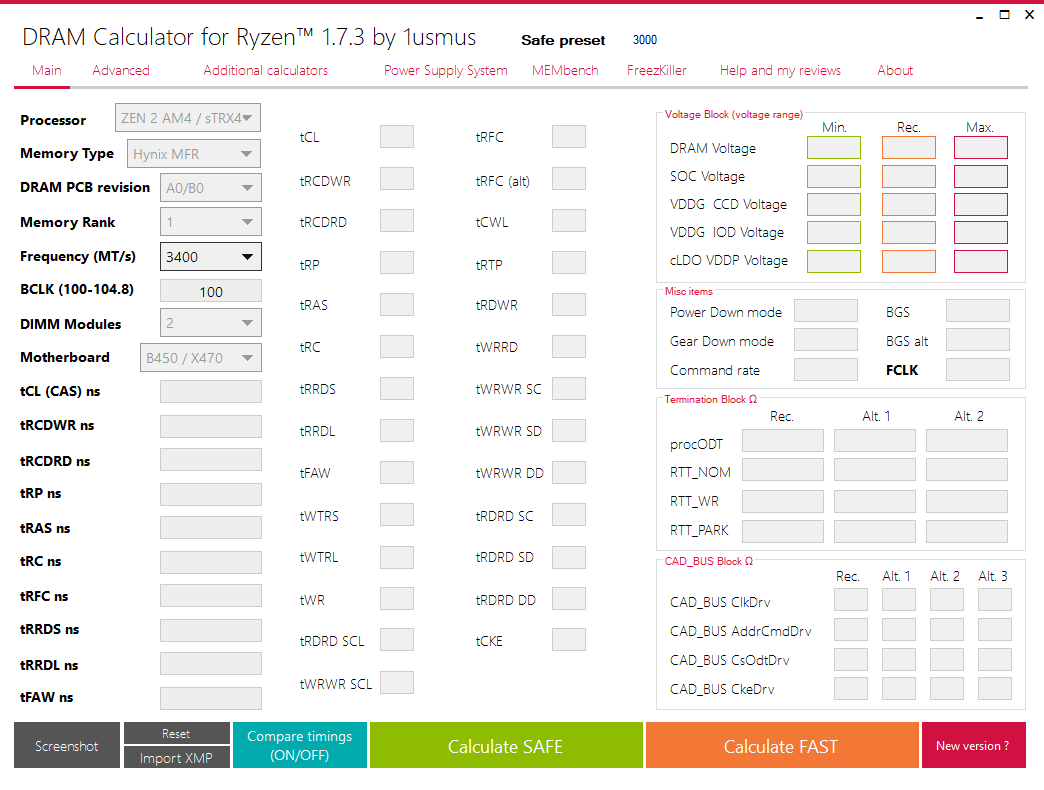
Расчёт параметров разгона памяти
Сравнивая с предыдущей версии в DRAM Calculator for Ryzen 1.7.3 убрали кнопку R-XMP и Calculate EXTREME. Вместо них, добавили кнопки Calculate FAST для оптимизированных, стабильных настроек и Calculate SAFE для быстрых, но одновременно безопасных настроек.
Всё теперь переходим к расчёту оптимальных параметров для Ваших модулей. Чтобы подобрать оптимальные тайминги, нажмите кнопку Calculate SAFE или Calculate FAST. Далее включите Compare timings для сравнения установленных и предлагаемых параметров.
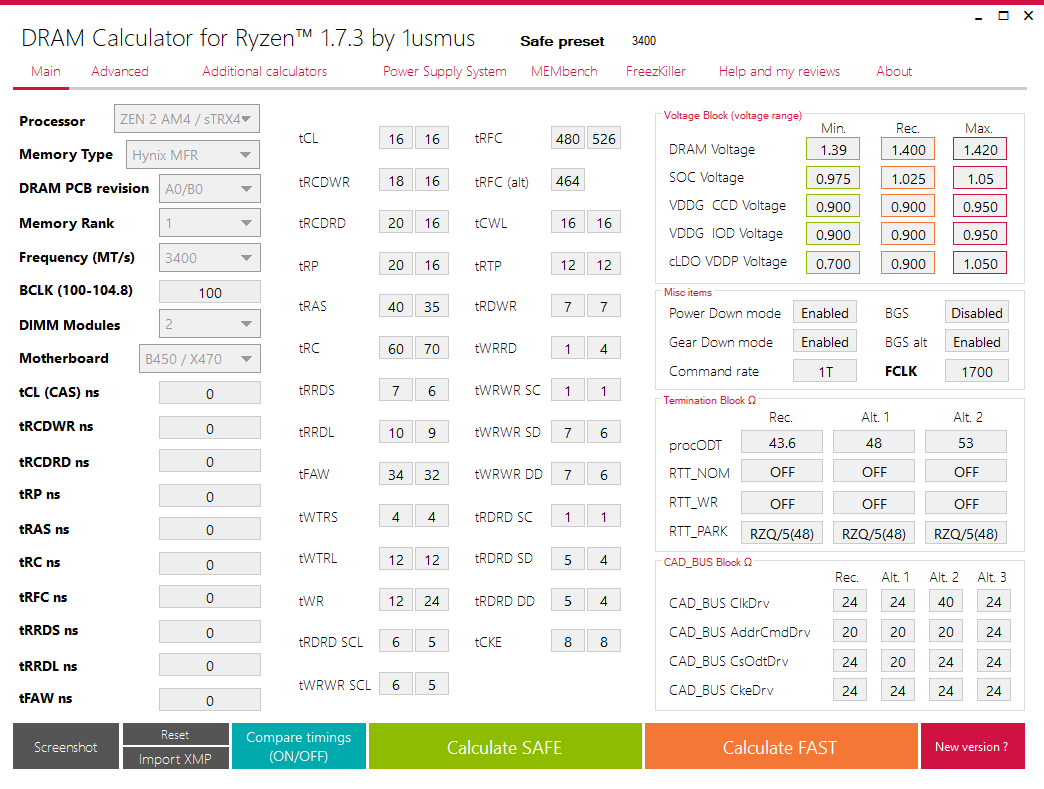
Вы можете сравнить предложенные тайминги и уже установленные. Конечно же, для разгона придётся увеличить некоторые значения. Много ещё зависит от Ваших модулей памяти. Некоторые модули вовсе не поддаются разгону, только использование XMP профиля.
В некоторых ситуациях значения таймингов будет отображаться различными цветами. Красный значит, что память достигла предела нормального напряжения (до 1,45 В). Зелёный говорит о безопасной зоне. Можно ещё увидеть промежуточные значения (оранжевый и бирюзовый).
Тестирование стабильности работы
Раздел MEMbench имеет средства тестирования стабильности работы ОЗУ. Дополнительно можно воспользоваться и программой AIDA64. Выбранный пресет настроек придётся устанавливать вручную. При последующем включении нужно протестировать систему.
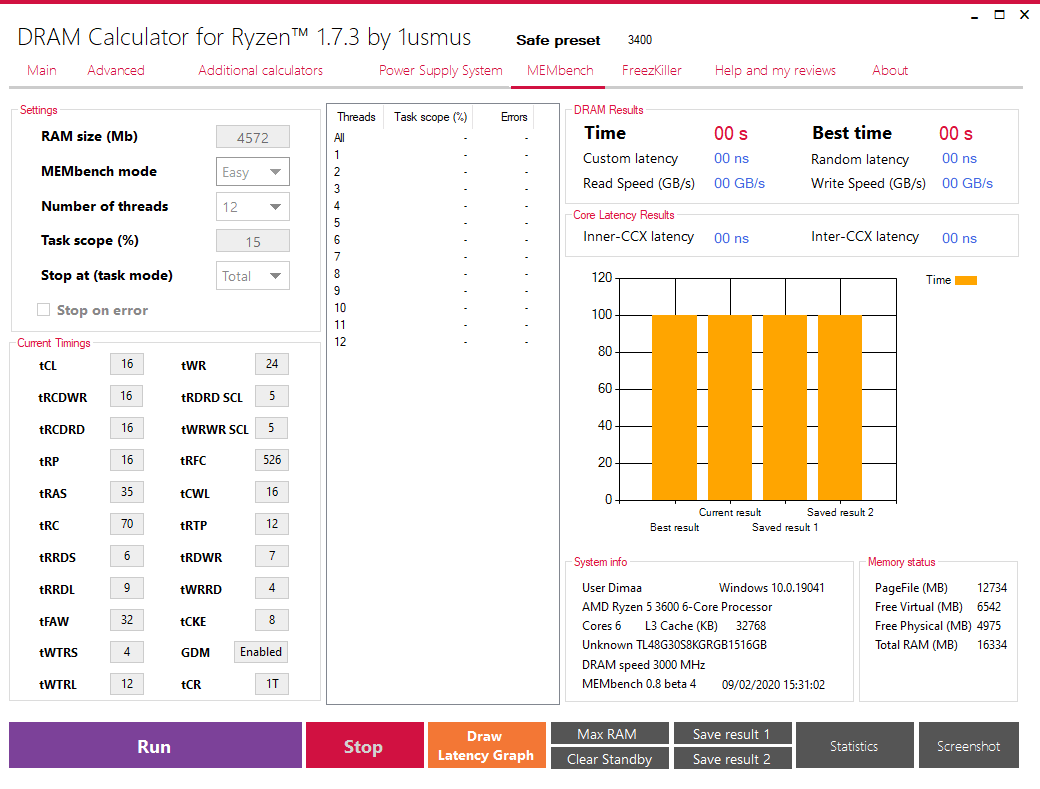
Имеется несколько встроенных тестов памяти. Указать нужный можно в подразделе Settings > MEMbench Mode. В последней версии интегрирован тест способности чтения и записи памяти. Собственно, разгонный потенциал памяти зависит от конкретного железа пользователя.
Калькулятор DRAM для Ryzen — это помощник в разгоне оперативной памяти на AMD Ryzen. Предлагает стабильные наборы таймингов памяти, оптимизированные для Вашего набора памяти. С ним Вы можете добиться качественного разгона памяти с большей стабильностью.
Источник: windd.pro